S5560-G设备多出口端口镜像配置操作变更
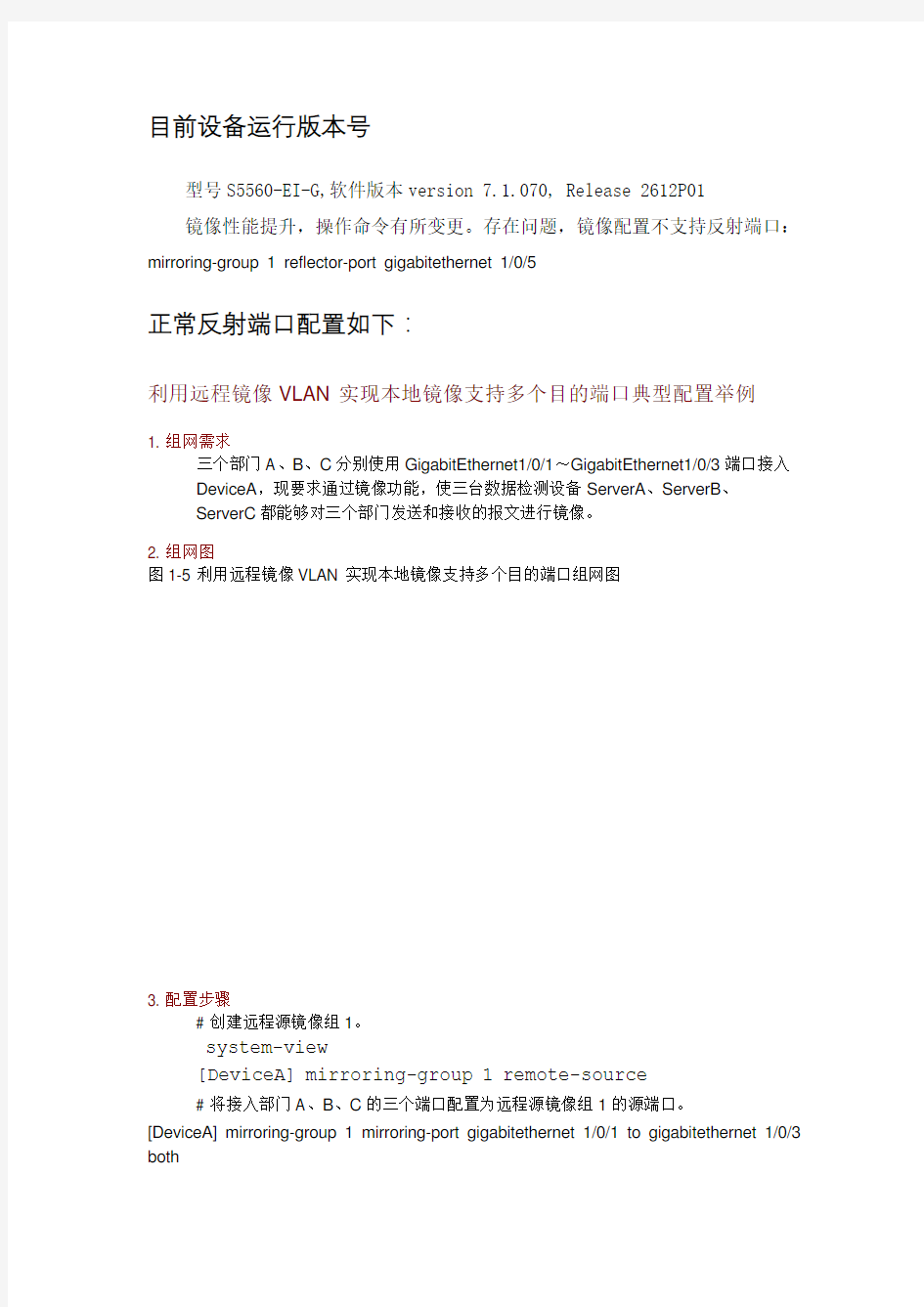

目前设备运行版本号
型号S5560-EI-G,软件版本version 7.1.070, Release 2612P01
镜像性能提升,操作命令有所变更。存在问题,镜像配置不支持反射端口:mirroring-group 1 reflector-port gigabitethernet 1/0/5
正常反射端口配置如下:
利用远程镜像VLAN实现本地镜像支持多个目的端口典型配置举例
1. 组网需求
三个部门A、B、C分别使用GigabitEthernet1/0/1~GigabitEthernet1/0/3端口接入DeviceA,现要求通过镜像功能,使三台数据检测设备ServerA、ServerB、
ServerC都能够对三个部门发送和接收的报文进行镜像。
2. 组网图
图1-5 利用远程镜像VLAN实现本地镜像支持多个目的端口组网图
3. 配置步骤
# 创建远程源镜像组1。
[DeviceA] mirroring-group 1 remote-source
# 将接入部门A、B、C的三个端口配置为远程源镜像组1的源端口。[DeviceA] mirroring-group 1 mirroring-port gigabitethernet 1/0/1 to gigabitethernet 1/0/3 both
# 将设备上任意未使用的端口(此处以GigabitEthernet1/0/5为例)配置为镜像组1的反射口。
[DeviceA] mirroring-group 1 reflector-port gigabitethernet 1/0/5
# 创建VLAN10作为镜像组1的远程镜像VLAN,并将接入三台数据检测设备的端口加入VLAN10。
[DeviceA] vlan 10
[DeviceA-vlan10] port gigabitethernet 1/0/11 to
gigabitethernet 1/0/13
[DeviceA-vlan10] quit
# 配置VLAN10作为镜像组1的远程镜像VLAN。
[DeviceA] mirroring-group 1 remote-probe vlan 10
新版本不支持反射端口,用以下办法解决
采用本地镜像+vlan方式实现。具体原理及配置参考下面:
配置方法:
外接交换机
#将端口5、6、7、8、9加入VLAN2
[H3C-vlan2]port gigabitethernet 1/0/5 to port gigabitethernet 1/0/9
#禁止vlan2内的端口学习MAC地址
[H3C-vlan2]undo mac-address mac-learning enable
[H3C- gigabitethernet 1/0/5]mac-address max-mac-count 0
#创建本地镜像组
[H3C] mirroring-group 1 local
# 为本地镜像组配置源端口和目的端口。
[H3C]mirroring-group 1 mirroring-port gigabitethernet 1/0/1 to gigabitethernet 1/0/3 both
[H3C]mirroring-group 1 monitor-port gigabitethernet 1/0/4
#配置完成后,可以将多个监控设备连接到接口6、7、8、9上,实现多个监控设备对源端口1、2、3的监控。
S3300端口镜像配置
1.在S-switch上创建VLAN,把相应接口以Trunk方式加入VLAN # 将接口Ethernet0/0/1和Ethernet0/0/3以Trunk方式加入同一VLAN。(以下配置以接口Ethernet0/0/1为例,同 理配置接口Ethernet0/0/3)
[S-switch] display port-mirroring Observe index 1 is set to interface Ethernet0/0/2 Observe Type: Local Interface Ethernet0/0/1 Mirrored to: Observe index 1 Direction: inbound Observe index 2 is not set to any interface Observe index 3 is not set to any interface Observe index 4 is not set to any interface
华为设备镜像设置方法
镜像是在不影响原有转发的情况下将网络中当前节点通过的报文复制一份到指定的观测端口。用户可以根据需要定义被镜像的端口号,然后将报文分析设备与观测端口相连,进行流量观测。 根据复制报文满足的条件,镜像分为端口镜像和流镜像两种: 端口镜像:指将镜像端口接收或发送的报文完整地复制输出到指定的观测端口。 配置基于端口的镜像示例 组网需求 如图1所示,为了监视从RouterA经由GE3/0/0输入RouterB的报文, 设置RouterB的GE3/0/2为观测端口,然后在GE3/0/0上配置端口镜像, 将所有从GE3/0/0收到的报文都复制一份到GE3/0/2,由分析设备HostD 进行分析。 图1端口镜像配置组网图 配置思路 采用如下思路配置端口镜像。 l 把RouterB的GE3/0/2配置为观测端口。 l 在RouterB的GE3/0/0端口上配置端口镜像功能。 数据准备 数据规划如下。 l 观测端口的端口号 l 镜像端口的端口号 配置步骤(S93系列交换机) 步骤 1 配置各路由器接口的IP地址(略) 步骤 2 配置GE3/0/2为观测端口。
步骤 3 在GE3/0/0配置端口镜像功能。 [RouterB] interface gigabitethernet3/0/0 [RouterB-GigabitEthernet3/0/0] port-mirroring to observe-port 1 inbound [RouterB-GigabitEthernet3/0/0] quit 经过上述配置后,端口GE3/0/0上接收的所有报文将被镜像到端口GE3/0/2上。 查看流量镜像情况可以用ping命令或其他产生流量的方法。例如:从RouterA发10个ping 报文到RouterB的端口GE3/0/0,在主机D上应该能接收到RouterA发出的全部报文。 配置步骤(NE系列路由器) 执行命令system-view,进入系统视图。 执行命令slot slot-id, slot 3(是指镜像口吗) mirror to observe-index 3 3是第3块板 进入镜像口 interface GigabitEthernet3/0/0 port-mirroring inbound 进入观测口 interface GigabitEthernet3/0/2 port-observing observe-index 3
H3C交换机端口镜像配置
1.1.1 display mirroring-group 【命令】 display mirroring-group { group-id| all | local | remote-destination | remote-source } 【视图】 任意视图 【参数】 group-id:端口镜像组的组号,取值范围为1~2。 all:所有镜像组。 local:本地镜像组。 remote-destination:远程目的镜像组。 remote-source:远程源镜像组。 【描述】 display mirroring-group命令用来显示端口镜像组的信息。 不同的镜像组类型,其显示内容不同。设备将按照镜像组号的顺序进行显示。【举例】 # 显示所有镜像组的信息。
type: remote-source status: inactive mirroring port: Ethernet1/0/4 inbound reflector port: remote-probe vlan: 1900 表1-1 display mirroring-group命令显示信息描述表 1.1.2 mirroring-group 【命令】 mirroring-group group-id{ local | remote-source | remote-destination } undo mirroring-group{ group-id|local | remote-source|remote-destination | all } 【视图】 系统视图 【参数】 group-id:端口镜像组的组号,取值范围为1~2。 local:本地镜像组。 remote-source:远程源镜像组。
交换机端口镜像配置
CISCO、3COM、华为等主流交换机端口镜像配置 各型号交换机端口镜像配置方法和命令 "Port Mirror"即端口镜像,端口镜像为网络传输提供了备份通道。此外,还可以用于进行数据流量监测。可以这样理解:在端口A和端口B之间建立镜像关系,这样,通过端口A传输的数据将同时通过端口B传输,即使端口A处因传输线路等问题造成数据错误,还有端口B处的数据是可用的。 Cisco交换机端口镜像配置,cisco交换机最多支持2组镜像,支持所有端口镜像。默认密码cisco Cisco catylist2820: 有2个菜单选项 先进入menu选项,enable port monitor 进入cli模式, en conf term interface fast0/x 镜像口 port monitor fast0/x 被镜像口 exit wr Cisco catylist2924、2948 Cisco catylist 3524、3548 Switch>En Switch#Conf term Switch(config)#Interface fast mod/port Switch(config-if)#Port monitor mod/port Switch(config-if)#Exit Switch(config)#Wr Cisco catylist 2550 Cisco catylist 3550: 支持2组monitor session en password config term Switch(config)#monitor session 1 destination interface fast0/4(1为session id,id范围为1-2)Switch(config)#monitor session 1 source interface fast0/1 , fast0/2 , fast0/3 (空格,逗号,空格) Switch(config)#exit Switch#copy running-conf startup-conf Switch#show port-monitor Cisco catylist 4000/5000系列Cisco catylist 6000 系列: 支持2组镜像 En Show module (确认端口所在的模块) Set span source(mod/port) destination(mod/port) in|out|both inpkts enable Write tern all Show span 注:多个source:mod/port,mod/port-mod/port 连续端口用横杆“-”,非连续端口用逗号“,”
h3c端口镜像配置及实例
1 配置本地端口镜像 2 1.2.1 配置任务简介 本地端口镜像的配置需要在同一台设备上进行。 首先创建一个本地镜像组,然后为该镜像组配置源端口和目的端口。 表1-1 本地端口镜像配置任务简介 ●一个端口只能加入到一个镜像组。 ●源端口不能再被用作本镜像组或其它镜像组的出端口或目的端口。 3 1.2.2 创建本地镜像组 表1-2 创建本地镜像组 配置源端口目的端口后,本地镜像组才能生效。 4 1.2.3 配置源端口 可以在系统视图下为指定镜像组配置一个或多个源端口,也可以在端口视图下将当前端口配置为指定镜像组的源端口,二者的配置效果相同。 1. 在系统视图下配置源端口 表1-3 在系统视图下配置源端口
2. 在端口视图下配置源端口 表1-4 在端口视图下配置源端口 一个镜像组内可以配置多个源端口。 5 1.2.4 配置源CPU 表1-5 配置源CPU 一个镜像组内可以配置多个源CPU。 6 1.2.5 配置目的端口 可以在系统视图下为指定镜像组配置目的端口,也可以在端口视图下将当前端口配置为指定镜像组的目的端口,二者的配置效果相同。
1. 在系统视图下配置目的端口 表1-6 在系统视图下配置目的端口 2. 在端口视图下配置目的端口 表1-7 在端口视图下配置目的端口 ●一个镜像组内只能配置一个目的端口。 ●请不要在目的端口上使能STP、MSTP和RSTP,否则会影响镜像功能的正常使 用。 ●目的端口收到的报文包括复制自源端口的报文和来自其它端口的正常转发报文。 为了保证数据监测设备只对源端口的报文进行分析,请将目的端口只用于端口镜 像,不作其它用途。 ●镜像组的目的端口不能配置为已经接入RRPP环的端口。 7 1.3 配置二层远程端口镜像 8 1.3.1 配置任务简介 二层远程端口镜像的配置需要分别在源设备和目的设备上进行。 ●一个端口只能加入到一个镜像组。 ●源端口不能再被用作本镜像组或其它镜像组的出端口或目的端口。 ●如果用户在设备上启用了GVRP(GARP VLAN Registration Protocol,GARP VLAN注册协议)功能,GVRP可能将远程镜像VLAN注册到不希望的端口上, 此时在目的端口就会收到很多不必要的报文。有关GVRP的详细介绍,请参见“配 置指导/03-接入/GVRP配置”。
华为交换机基本配置命令详细讲解
华为交换机基本配置命令详解 1、配置文件相关命令 [Quidway]display current-configuration 显示当前生效的配置 [Quidway]display saved-configuration 显示flash中配置文件,即下次上电启动时所用的配置文件 reset saved-configuration 檫除旧的配置文件reboot 交换机重启 display version 显示系统版本信息 2、基本配置 [Quidway]super password 修改特权用户密码 [Quidway]sysname 交换机命名 [Quidway]interface ethernet 1/0/1 进入接口视图 [Quidway]interface vlan 1 进入接口视图 [Quidway-Vlan-interfacex]ip address 10.1.1.11 255.255.0.0 配置VLAN的IP地址 [Quidway]ip route-static 0.0.0.0 0.0.0.0 10.1.1.1 静态路由=网关 3、telnet配置 [Quidway]user-interface vty 0 4 进入虚拟终端 [S3026-ui-vty0-4]authentication-mode password 设置口令模式 [S3026-ui-vty0-4]set authentication-mode password simple xmws123设置口令 [S3026-ui-vty0-4]user privilege level 3 用户级别 4、端口配置 [Quidway-Ethernet1/0/1]duplex {half|full|auto} 配置端口工作状态 [Quidway-Ethernet1/0/1]speed {10|100|auto} 配置端口工作速率 [Quidway-Ethernet1/0/1]flow-control 配置端口流控 [Quidway-Ethernet1/0/1]mdi {across|auto|normal} 配置端口平接扭接
华为交换机端口镜像配置举例
华为交换机端口镜像配置举例 配置实例 文章出处:https://www.360docs.net/doc/318920086.html, 端口镜像是将指定端口的报文复制到镜像目的端口,镜像目的端口会接入数据监测设备,用户利用这些设备分析目的端口接收到的报文,进行网络监控和故障排除。本文介绍一个在华为交换机上通过配置端口镜像实现对数据监测的应用案例,详细的组网结构及配置步骤请查看以下内容。 某公司内部通过交换机实现各部门之间的互连,网络环境描述如下: 1)研发部通过端口Ethernet 1/0/1接入Switch C;λ 2)市场部通过端口Ethernet 1/0/2接入Switch C;λ 3)数据监测设备连接在Switch C的Ethernet 1/0/3端口上。λ 网络管理员希望通过数据监测设备对研发部和市场部收发的报文进行监控。 使用本地端口镜像功能实现该需求,在Switch C上进行如下配置: 1)端口Ethernet 1/0/1和Ethernet 1/0/2为镜像源端口;λ 2)连接数据监测设备的端口Ethernet 1/0/3为镜像目的端口。λ 配置步骤 配置Switch C: # 创建本地镜像组。
华为NE40E端口镜像
把G6/0/0的数据镜像到G1/1/0端口双方向 interface G1/1/0 port-observing observe-index 1 slot 6 mirror to observe-index 1 interface G6/0/0 port-mirroring inbound port-mirroring outbound 配置本地端口镜像示例 组网需求 研发部和市场部通过接口GE1/0/1、GE1/0/2接入S9300。一台数据检测设备Server接在S9300的接口GE1/0/3上。要求借助本地端口镜像功能来实现Server对研发部和市场部收发报文的监控。组网如图1所示。 图1 本地端口镜像配置组网图 配置 采用如下的思路配置本地端口镜像功能: 1.将接口GE1/0/3配置为观察接口。
2.在接口GE1/0/1和GE1/0/2配置为镜像接口。 数据准备 为完成此配置例,需准备如下的数据: ?观察接口的接口类型和编号。 ?镜像接口的接口类型和编号。 ?观察接口的索引号为1 操作步骤 1.配置各接口,使各主机间路由可达。 # 创建VLAN1、2、3,并将接口GE1/0/1、GE1/0/2、GE1/0/3分别加入VLAN 1、2、3。
华为交换机配置命令手册及实验
华为交换机配置命令手 册及实验 Huawei 交换机配置命令手册: 1、开始 建立本地配置环境,将主机的串口通过配置电缆与以太网交换机的Console 口连接。在 主机上运行终端仿真程序(如Windows 的超级终端等),设置终端通信参数为:波特 率为9600bit/s、8 位数据位、1 位停止位、无校验和无流控,并选择终端类型为 VT100。 以太网交换机上电,终端上显示以太网交换机自检信息,自检结束后提示用户键入回车,之后将出现命令行提示符(如
(5)VLAN 接口视图(配置VLAN 和VLAN 汇聚对应的IP 接口参数)[Quidway-Vlan- interface1]:在系统视图下键入interface vlan-interface 123 (6)本地用户视图(配置本地用户参数)[Quidway-luser-user1]:在系统视图下键入 local- user user1 (7)用户界面视图(配置用户界面参数)[Quidway-ui0]:在系统视图下键入user-interface 3、其他命令 设置系统时间和时区
最新整理华为S5700交换机端口镜像该怎么配置
华为S5700交换机端口镜像该怎么配置交换机的主要功能包括物理编址、网络拓扑结构、错误校验、帧序列以及流控。交换机还具备了一些新的功能,如对V L A N(虚拟局域网)的支持、对链路汇聚的支持,甚至有的还具有防火墙的功能。那么华为S5700交换机配置怎么端口镜像?其实不难,我们需要先知道原理。下面一起看看! 方法步骤 1、演示环境中是通过电脑的c o m接口连接华为交换机的,你也可以通过t e l n e t来操作 2、先确认你电脑的c o m接口编号 3、然后运行超级终端工具 4、选择你电脑的c o m接口编号 5、设置比特率 6、成功登陆交换机 7、在系统视图下配置端口镜像 先配置观察端口 [Q u i d w a y]o b s e r v e-p o r t1i n t e r f a c e G i g a b i t E t h e r n e t0/0/24 8、然后再进入需要镜像的端口
[Q u i d w a y]i n t e r f a c e G i g a b i t E t h e r n e t0/0/23 9、在配置镜像端口模式 [Q u i d w a y-G i g a b i t E t h e r n e t0/0/23]p o r t-m i r r o r i n g t o o b s e r v e-p o r t1b o t h 10、配置完成之后用d i s p l a y c u r r e n t查看下配置 11、剩下的就是你吧电脑接入到24端口来观察23端口的数据了 补充:交换机基本使用方法 作为基本核心交换机使用,连接多个有线设备使用:网络结构如下图,基本连接参考上面的 作为网络隔离使用:对于一些功能好的交换机,可以通过模式选择开关选择网络隔离模式,实现网络隔离的作用,可以只允许普通端口和U P l i n k端口通讯,普 通端口之间是相互隔离不可以通讯的 除了作为核心交换机(中心交换机)使用,还可以作为扩展交换机(接入交换机)来扩展网络 放在路由器上方,扩展网络供应商的网络线路(用于一条线路多个I P的网络),连接之后不同的路由器用不同的I P连接至公网
H3C各种型号交换机端口镜像配置方法总结
H3C各种型号交换机端口镜像配置方法总结 一、端口镜像概念: Port Mirror(端口镜像)是用于进行网络性能监测。可以这样理解:在端口A 和端口B 之间建立镜像关系,这样,通过端口A 传输的数据将同时复制到端口B ,以便于在端口B 上连接的分析仪或者分析软件进行性能分析或故障判断。 二、端口镜像配置 『环境配置参数』 1. PC1接在交换机E0/1端口,IP地址1.1.1.1/24 2. PC2接在交换机E0/2端口,IP地址2.2.2.2/24 3. E0/24为交换机上行端口 4. Server接在交换机E0/8端口,该端口作为镜像端口 『组网需求』 1. 通过交换机端口镜像的功能使用server对两台pc的业务报文进行监控。 2. 按照镜像的不同方式进行配置: 1) 基于端口的镜像 2) 基于流的镜像 2 数据配置步骤 『端口镜像的数据流程』 基于端口的镜像是把被镜像端口的进出数据报文完全拷贝一份到镜像端口,这样来进行流量
观测或者故障定位。 【3026等交换机镜像】 S2008/S2016/S2026/S2403H/S3026等交换机支持的都是基于端口的镜像,有两种方法: 方法一 1. 配置镜像(观测)端口 [SwitchA]monitor-port e0/8 2. 配置被镜像端口 [SwitchA]port mirror Ethernet 0/1 to Ethernet 0/2 方法二 1. 可以一次性定义镜像和被镜像端口 [SwitchA]port mirror Ethernet 0/1 to Ethernet 0/2 observing-port Ethernet 0/8 【8016交换机端口镜像配置】 1. 假设8016交换机镜像端口为E1/0/15,被镜像端口为E1/0/0,设置端口1/0/15为端口镜像的观测端口。 [SwitchA] port monitor ethernet 1/0/15 2. 设置端口1/0/0为被镜像端口,对其输入输出数据都进行镜像。 [SwitchA] port mirroring ethernet 1/0/0 both ethernet 1/0/15
S5560-G设备多出口端口镜像配置操作变更
目前设备运行版本号 型号S5560-EI-G,软件版本version 7.1.070, Release 2612P01 镜像性能提升,操作命令有所变更。存在问题,镜像配置不支持反射端口:mirroring-group 1 reflector-port gigabitethernet 1/0/5 正常反射端口配置如下: 利用远程镜像VLAN实现本地镜像支持多个目的端口典型配置举例 1. 组网需求 三个部门A、B、C分别使用GigabitEthernet1/0/1~GigabitEthernet1/0/3端口接入DeviceA,现要求通过镜像功能,使三台数据检测设备ServerA、ServerB、 ServerC都能够对三个部门发送和接收的报文进行镜像。 2. 组网图 图1-5 利用远程镜像VLAN实现本地镜像支持多个目的端口组网图 3. 配置步骤 # 创建远程源镜像组1。
# 将设备上任意未使用的端口(此处以GigabitEthernet1/0/5为例)配置为镜像组1的反射口。 [DeviceA] mirroring-group 1 reflector-port gigabitethernet 1/0/5 # 创建VLAN10作为镜像组1的远程镜像VLAN,并将接入三台数据检测设备的端口加入VLAN10。 [DeviceA] vlan 10 [DeviceA-vlan10] port gigabitethernet 1/0/11 to gigabitethernet 1/0/13 [DeviceA-vlan10] quit # 配置VLAN10作为镜像组1的远程镜像VLAN。 [DeviceA] mirroring-group 1 remote-probe vlan 10 新版本不支持反射端口,用以下办法解决 采用本地镜像+vlan方式实现。具体原理及配置参考下面: 配置方法: 外接交换机 #将端口5、6、7、8、9加入VLAN2 [H3C-vlan2]port gigabitethernet 1/0/5 to port gigabitethernet 1/0/9 #禁止vlan2内的端口学习MAC地址 [H3C-vlan2]undo mac-address mac-learning enable [H3C- gigabitethernet 1/0/5]mac-address max-mac-count 0 #创建本地镜像组 [H3C] mirroring-group 1 local # 为本地镜像组配置源端口和目的端口。 [H3C]mirroring-group 1 mirroring-port gigabitethernet 1/0/1 to gigabitethernet 1/0/3 both [H3C]mirroring-group 1 monitor-port gigabitethernet 1/0/4
端口镜像典型配置举例
端口镜像典型配置举例 1.5.1 本地端口镜像配置举例 1. 组网需求 某公司内部通过交换机实现各部门之间的互连,网络环境描述如下: ●研发部通过端口GigabitEthernet 1/0/1接入Switch C; ●市场部通过端口GigabitEthernet 1/0/2接入Switch C; ●数据监测设备连接在Switch C的GigabitEthernet 1/0/3端口上。 网络管理员希望通过数据监测设备对研发部和市场部收发的报文进行监控。 使用本地端口镜像功能实现该需求,在Switch C上进行如下配置: ●端口GigabitEthernet 1/0/1和GigabitEthernet 1/0/2为镜像源端口; ●连接数据监测设备的端口GigabitEthernet 1/0/3为镜像目的端口。 2. 组网图 图1-3 配置本地端口镜像组网图 3. 配置步骤 配置Switch C: # 创建本地镜像组。
H3C交换机端口镜像配置命令
端口镜像配置命令 1.1 端口镜像配置命令 1.1.1 display mirroring-group 【命令】 display mirroring-group { group-id| all | local | remote-destination | remote-source } 【视图】 任意视图 【参数】 group-id:端口镜像组的组号,取值范围为1~2。 all:所有镜像组。 local:本地镜像组。 remote-destination:远程目的镜像组。 remote-source:远程源镜像组。 【描述】 display mirroring-group命令用来显示端口镜像组的信息。 不同的镜像组类型,其显示内容不同。设备将按照镜像组号的顺序进行显示。【举例】 # 显示所有镜像组的信息。
monitor port: Ethernet1/0/3 mirroring-group 2: type: remote-source status: inactive mirroring port: Ethernet1/0/4 inbound reflector port: remote-probe vlan: 1900 表1-1 display mirroring-group命令显示信息描述表 1.1.2 mirroring-group 【命令】 mirroring-group group-id{ local | remote-source | remote-destination } undo mirroring-group{ group-id|local | remote-source|remote-destination | all } 【视图】 系统视图 【参数】 group-id:端口镜像组的组号,取值范围为1~2。
端口镜像配置
的需要,也迫切需要
例如,模块1中端口1和端口2同属VLAN1,端口3在VLAN2,端口4和5在VLAN2,端口2监听端口1和3、4、5, set span 1/1,1/3-5 1/2 2950/3550/3750 格式如下: #monitor session number source interface mod_number/port_number both #monitor session number destination interface mod_mnumber/port_number //rx-->指明是进端口得流量,tx-->出端口得流量 both 进出得流量 for example: 第一条镜像,将第一模块中的源端口为1-10的镜像到端口12上面; #monitor session 1 source interface 1/1-10 both #monitor session 1 destination interface 1/12 第二条镜像,将第二模块中的源端口为13-20的镜像到端口24上面; #monitor session 2 source interface 2/13-20 both #monitor session 2 destination interface 2/24 当有多条镜像、多个模块时改变其中的参数即可。 Catalyst 2950 3550不支持port monitor C2950#configure terminal C2950(config)# C2950(config)#monitor session 1 source interface fastEthernet 0/2 !--- Interface fa 0/2 is configured as source port. C2950(config)#monitor session 1 destination interface fastEthernet 0/3 !--- Interface fa0/3 is configured as destination port. 4配置命令 1. 指定分析口 feature rovingAnalysis add,或缩写 f r a, 例如: Select menu option: feature rovingAn alysis add Select analysis slot: 1?& nbsp; Select analysis port: 2 2. 指定监听口并启动端口监听 feature rovingAnalysis start,或缩写 f r sta, 例如: Select menu option: feature rovingAn alysis start Select slot to monitor ?(1-12): 1 Select port to monitor&nb sp;?(1-8): 3
华为交换机配置命令手册及实验
Huawei 交换机配置命令手册: 1、开始 建立本地配置环境,将主机的串口通过配置电缆与以太网交换机的Console 口连接。在 主机上运行终端仿真程序(如Windows 的超级终端等),设置终端通信参数为:波特 率为9600bit/s、8 位数据位、1 位停止位、无校验和无流控,并选择终端类型为VT100。 以太网交换机上电,终端上显示以太网交换机自检信息,自检结束后提示用户键入回车, 之后将出现命令行提示符(如
H3C交换机配置端口镜像
要求:将端口23的数据被端口10监控的到,也就是说23口是被镜像,端口10是镜像端口! 配置步骤: 1:登录到交换机(这里我们采用telnet方式) 2:输入密码 3:显示现实系统信息
常用镜像配置
常用交换机镜像设置 以下一些典型交换机的监听口的配置方法,供用户参考,更多信息应当参考具体的交换机的使用配置手册。 a) Cisco 交换机端口监听配置 Catalyst 4506 系列交换机端口监听配置 1) 以下命令配置端口监听: monitor session 例如,Gi0/2-Gi0/5 同属VLAN1,Gi0/1 监听Gi0/2-Gi0/5 的端口: monitor session source interface Gi0/2 -5 both monitor session destination interface Gi0/1 2) 以下命令禁止端口监听: no monitor session 3) 以下命令用来显示镜像组: show monitor session b) Cisco nexus系列交换机(N7K端口监听配置 Switchport Analyzer (SPAN):SPAN 可被用于给源端口到目的端口的流量做一个 镜象流量,以便提供给数据包分析器或对住机的具体应用和故障排除分析器进行管理。 A SPAN 的目标接口需要配置成switchport monitor 接口,同时进程应处于active 状态。 1. 配置目标SPAN 接口: n7000(config)# interface ethernet 2/14 n7000(config-if)# switchport n7000(config-if)# switchport monitor (配置目标monitor 接口) 2. 端口镜像配置: n7000(config)# monitor session 1 n7000(config-monitor)# description Inbound(rx)/both SPAN on Eth 2/13 n7000(config-monitor)# source interface ethernet 2/13 rx/both( 配置源monitor 接口)
